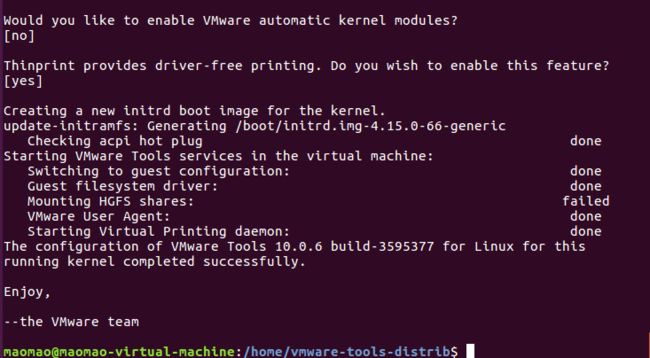1.VMware虚拟机和主机进行网络连接设置
https://jingyan.baidu.com/article/adc81513b86621f723bf7383.html
2.解决linux虚拟机与windows之间互相复制粘贴文件
安装VMwaretools工具
https://jingyan.baidu.com/article/6c67b1d6bb5a8f2787bb1e0d.html
解压VMwareTools-8.4.6-385536.tar.gz时报错
①需将VMwareTools-8.4.6-385536.tar.gz拷贝到 /home目录
②然后再对VMwareTools-8.4.6-385536.tar.gz进行解压(sudo tar -zxvf VMwareTools-8.4.6-385536.tar.gz)
https://blog.csdn.net/skywalker_leo/article/details/8552699
③进入解压文件夹 vmware-tools-distrib
④安装 sudo ./vmware-install.pl ,一路yes
⑤安装完成后出现 "Enjoy the VMware team "则表示安装成功。
⑥重新启动服务器
· reboot
⑦安装成功后就可以进行window文件与linux虚拟机进行文件传输
3.虚拟机安装VMware Tools仍旧不能复制粘贴的解决方法--共享文件夹
https://blog.csdn.net/qq_36556893/article/details/79476765
4.虚拟机下Linux系统设置root用户登录的入口
https://blog.csdn.net/sunximei/article/details/100855758
5.Ubuntu安装完后设置root密码
https://www.cnblogs.com/SofuBlue/p/8696497.html
6.ubuntu安装不上tree命令
https://blog.csdn.net/weixin_42269023/article/details/80952682
使用 apt install tree 进行安装
7.ubuntu linux 软件源的更改与更新
https://www.jianshu.com/p/9fddf6fea75d
首先需要检查是否能联网
8.Ubuntu安装软件出现 Check your internet connection 问题的解决办法
https://blog.csdn.net/qq_38882327/article/details/93590184
9.apt-get update 异常 Temporary failure resolving
https://blog.csdn.net/zzwdkxx/article/details/77864013
10.使用Ubuntu安装软件出现Unable to locate package错误解决办法
https://blog.csdn.net/lingfengliujian/article/details/78299497
11.VMware虚拟机与Linux系统窗口自适应的问题
1.安装open-wm-tools
sudo apt-get install open-vm-tools
2.安装其他的包
sudo apt-get install open-vm*
3.重启服务器
shutdown -r now